iOS 16 вывела настройку на новый уровень, особенно за счет обновления экрана блокировки. Но многие пользователи сообщают, что фон их iPhone автоматически меняется на черный фон. Если вы также столкнулись с проблемой, не волнуйтесь! Я поделюсь простыми решениями, чтобы исправить проблему исчезновения обоев экрана блокировки iPhone.
Почему обои на моем iPhone стали черными?
У многих пользователей есть сообщил что обои iPhone становятся черными или исчезают, когда они разблокируют его. Он может отображаться сразу после перезагрузки и автоматически меняется после использования вашего iPhone в течение некоторого времени. Есть несколько причин, по которым обои на экране блокировки iPhone могли исчезнуть:
- Обновления программного обеспечения. Иногда ошибки, связанные с обновлениями программного обеспечения, могут привести к тому, что обои вашего iPhone станут черными.
- Изменения настроек: случайное изменение настроек обоев может привести к исчезновению обоев экрана блокировки.
- Сторонние приложения. Сторонние приложения для обоев или виджетов, установленные на вашем iPhone, могут вызывать проблемы с вашими обоями.
- Место для хранения: если на вашем iPhone недостаточно места для хранения, это может повлиять на обои экрана блокировки вашего iPhone.
- Повреждение изображения: файл изображения, используемый в качестве обоев экрана блокировки, мог быть поврежден, что привело к его исчезновению.
- Неправильный перенос обоев: iOS 16 использует код сопряжения для обоев. Поэтому вы должны соединить свои настроенные обои домашнего экрана с экраном блокировки. Если вы настроите только один фоновый рисунок и перенесете свои старые обои на новую пару, они могут неправильно настроиться. В результате невозможности переноса кода сопряжения обои становятся черными.
7 способов исправить проблему исчезновения обоев экрана блокировки iPhone в iOS 16
Если вы столкнулись с указанной проблемой, вы можете применять эти методы устранения неполадок один за другим.
Делаю Свой Телефон Эстетичным ☁️✨ ОРГАНИЗАЦИЯ, ОБОИ, ПРИЛОЖЕНИЯ iPhone 12 / ios 14
1. Перезагрузите iPhone
Если на вашем iPhone есть какие-либо незначительные программные ошибки или сбои, их можно исправить простым перезапуском. Он удаляет кеш, поэтому обои могут быть проиндексированы и отображаться правильно.
Программы для Windows, мобильные приложения, игры — ВСЁ БЕСПЛАТНО, в нашем закрытом телеграмм канале — Подписывайтесь:)

Но если проблема более сложная, ваши обои снова исчезнут, когда они перейдут в спящий режим. Итак, вам, возможно, придется попробовать другие исправления, упомянутые ниже.
2. Обновите iOS
Apple выпускает частые обновления программного обеспечения, чтобы iPhone работал стабильно и без ошибок. Поэтому всегда устанавливайте новые обновления iOS, как только они станут доступны. Вы можете включить автоматическую установку и загрузить переключатель для быстрого обновления.
Как установить живые обои на айфон

3. Установите новые обои
Иногда проблема может быть связана с самим изображением. Попробуйте установить другие обои, чтобы проверить, сохраняется ли проблема. Вы также можете восстановить обои к настройкам по умолчанию.
- Нажмите и удерживайте экран блокировки.
- Выберите знак плюс.
- Теперь выберите новые обои из библиотеки или вашей фотогалереи.
- Нажмите «Добавить» и подтвердите выбор «Установить как пару обоев».
- Проверьте, сохраняется ли проблема.
4. Измените настройки обоев
Если вы измените существующую пару обоев «Домой» и «Экран блокировки» или добавите слишком много виджетов, все они могут конфликтовать и создавать сбои. В результате вы можете увидеть, что обои на экране блокировки iPhone исчезают. Итак, удалите все виджеты и настройте экран блокировки с нуля. Также удалите ненужные обои и виджеты.
5. Перезагрузите свой iPhone
Выполнение сброса к заводским настройкам на вашем iPhone сотрет все настройки, включая обои, клавиатуру и настройки сети. Ваш iPhone вернется к настройкам по умолчанию. Таким образом, вы можете вернуться к исходным обоям.
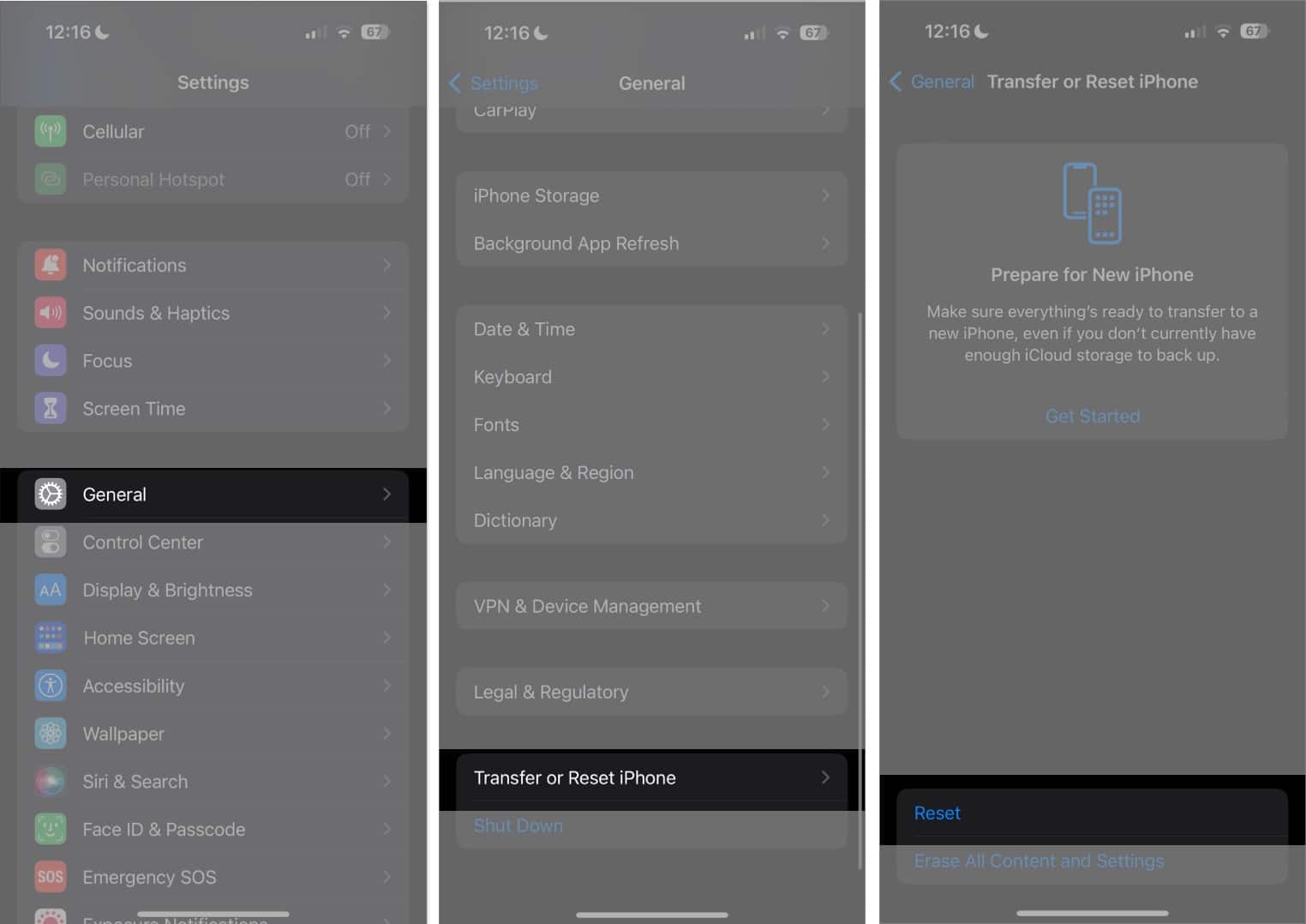
6. Отключите постоянно включенный дисплей.
Несомненно, постоянно включенный дисплей на новом iPhone 14 Pro впечатляет. Но это может привести к тому, что обои вашего iPhone автоматически изменятся на черный фон. Итак, попробуйте отключить постоянно включенный дисплей и проверьте, устранена ли проблема.

7. Сбросьте пары режимов фокусировки
Режим фокусировки позволяет фильтровать функции и получать доступ только к выбранным приложениям. Он также связан с индивидуальными обоями главного экрана и экрана блокировки в соответствии с вашим фильтром «Фокус». Таким образом, ваши обои будут меняться всякий раз, когда вы включаете режим фокусировки. Вы можете получить черный экран, если не установите обои для фильтра.
Итак, на сегодня все, друзья!
Если обои вашего iPhone исчезли, не нужно паниковать. Следование этим простым методам может решить проблему в кратчайшие сроки. Я предлагаю использовать локальные фотографии, а не изображения iCloud, чтобы ваш iPhone мог легко получить доступ и получить обои. Если проблема не устранена, лучше всего отнести iPhone в магазин Apple Store или обратиться в службу поддержки Apple за дополнительной помощью.
- Tap to Wake не работает на iPhone? 7 способов исправить это!
- 10 способов исправить проблему выгорания экрана iPhone
- Постоянно включенный дисплей не работает на iPhone 14 Pro? 10 способов исправить это!
Программы для Windows, мобильные приложения, игры — ВСЁ БЕСПЛАТНО, в нашем закрытом телеграмм канале — Подписывайтесь:)
Источник: autotak.ru
iOS 16: как установить обои для экрана блокировки динамической астрономии
В iOS 16 Apple добавила несколько параметров для настройки экрана блокировки iPhone, в том числе возможность изменять шрифт и цвет, применять фильтры и даже добавлять информативные виджеты на обои.

Apple также включила несколько динамических обоев экрана блокировки, которые адаптируются к конкретным переменным реального мира, в том числе астрономические обои, которые показывают текущее выравнивание Луны, Земли и Солнечной системы.
Астрономические обои представлены в нескольких вариантах, которые позволяют вам рассматривать Землю издалека или вблизи от вашего текущего местоположения, рассматривать Луну издалека или в деталях или просматривать всю Солнечную систему на вашем экране.
Следующие шаги показывают, как настроить динамические астрономические обои на iPhone под управлением iOS 16.
- Разблокируйте свой iPhone с помощью Face ID или Touch ID, затем нажмите и удерживайте экран блокировки.
- Коснитесь синего + или смахните влево до конца, а затем коснитесь Добавить новое.
- Нажмите астрономия Кнопка в верхнем ряду опций.
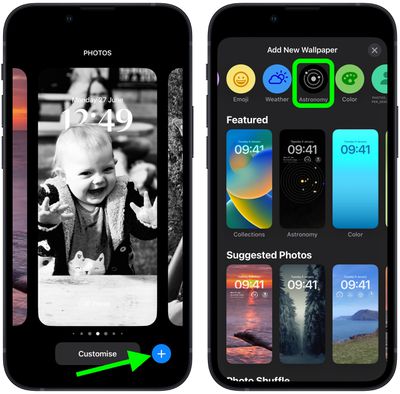
- Проведите пальцем влево и вправо по обоям, чтобы просмотреть различные варианты астрономического вида, включая Землю, Детали Земли, Луну, Детали Луны и Солнечную систему.
- Когда вы будете довольны внешним видом и добавите все виджеты, коснитесь Сделанный в правом верхнем углу экрана.
- Чтобы динамические обои отображались как на экране блокировки, так и на главном экране, коснитесь Установить как пару обоев во всплывающем окне. В противном случае коснитесь Настроить главный экран сделать это отдельно.
- Коснитесь только что созданного экрана блокировки в галерее обоев, чтобы активировать его.

Вы можете настроить текущий экран блокировки в любое время, вызвав представление галереи с экрана блокировки долгим нажатием или перейдя в Настройки -> Обои.
Источник: weeo.ru
Как создать свои собственные обои на iPhone и iPad |
Как добавить ярлык быстрой команды смены обоев на рабочий стол моего iPhone?
Не забывайте, что можно вручную изменить обои, запустив команду из приложения или через значок рабочего стола смартфона. Для этого необходимо:
- Нажать пальцем на рабочий стол и удерживать его так в течение нескольких секунд на ярлыке команды
- После этого перейти через меню в раздел «Подробнее» и нажать на «Добавить на экран Домой».
- Готово!
Если вы всегда мечтали о том, чтобы каждый раз при разблокировании айфон видеть новые обои, то поздравляем, ваше желание исполнилось при появлении обновления iOS!
Нужно ли покупать платную версию приложения

Чтобы превратить intoLive в intoLive Pro, нужно один раз заплатить 229 руб. Это откроет доступ ко всем премиум-возможностям приложения:
«Макет холста». Вы можете разделить экран на несколько частей и использовать разные настройки живых обоев на каждой из них.
«Фото Главным». С помощью этой функции вы сможете изменить изображение, которое будет отображаться на экране в статичном варианте.
Выбор статичного изображения — это важная особенность, которой в бесплатной версии очень не хватает.
«Редактировать Фото Главным». Это даст вам возможность добавлять стикеры, текст и специальные эффекты на то самое статичное изображение.
«30 фотографий». Вы сможете использовать одновременно до 30 изображений для конвертирование в живые снимки.
«Продолжительность 30 с». По умолчанию вы можете создавать живые обои продолжительностью всего 5 с, в Pro версии его длина увеличится в 6 раз.

«Подключение к ПК». Pro-версия программы даст возможность забрасывать анимированные изображения и видео для создания живых обоев напрямую в программу через iTunes.
Это актуально, если вы хотите создать живые обои из целого фильма, который другим образом добавить в галерею не так просто.
«Цикличные видео и GIF». Лучший вариант живых обоев — зацикленность, и это доступно только за деньги.
«Различные фильтры». Вы сможете отредактировать живые обои на свой вкус.
«Убрать рекламу». В бесплатной версии программы действительно много рекламы.
Нужно вам все это или нет, решать только вам. Лично мне тема живых обоев действительно пришлась по вкусу, поэтому я без зазрения совести отдал эти деньги.
Видео:
В этом руководстве мы расскажем, как с помощью приложения «Команды» можно настроить автоматизацию смены обоев или делать это одним нажатием на значок главного экрана. Вы сможете создать на рабочем столе ярлык, по нажатию на который произойдет смена обоев.
Повторимся, что эта инструкция актуальна для устройств с установленной iOS 14.3 (iPadOS 14.3) или последующими версиями.
♥ ПО ТЕМЕ: Как научить iPhone автоматически включать Режим энергосбережения.
Как найти размеры для вашего продукта Apple
Canva требует от вас ввода соотношения пикселей для вашего продукта Apple. Это информация, которую вы можете найти на веб-сайте Apple при просмотре вашего конкретного продукта. Тем не менее, вот краткий справочник, если вы похожи на 99 процентов других и не знаете этого числа на макушке.
Прочтите: Как набрать запрос к Сири вместо того, чтобы говорить |
iPhone:
- iPhone SE: разрешение 1136 x 640 пикселей
- iPhone 6s / 7/8: разрешение 1334 x 750 пикселей
- iPhone 6s Plus / 7 Plus / 8 Plus: разрешение 1920 x 1080 пикселей
- iPhone X и XS: разрешение 2436 x 1125 пикселей
- iPhone XR: разрешение 1792 x 828 пикселей
- iPhone XS Max: разрешение 2688 x 1242 пикселя
IPAD:
- iPad mini (все модели), 5-го поколения и iPad air (1-го и 2-го поколения): разрешение 2048 x 1536 пикселей
- iPad (9,7 дюйма): разрешение 2048 x 1536 пикселей
- iPad Pro (10,5 дюйма) и iPad Air: разрешение 2224 x 1668 пикселей
- iPad Pro (11 дюймов): разрешение 2388 x 1668 пикселей
- iPad Pro (12,9 дюйма): разрешение 2732 x 2048 пикселей
Это позволит вам иметь обои идеального размера для вашего продукта Apple. Нет больше обрезки или настройки ваших фотографий.
Где скачать новые обои для iPhone
Большое количество обоев для iPhone можно скачать бесплатно. Доступны они как через глобальный поиск, так и с помощью специальных программ для iOS, которые предлагают хорошие подборки изображений высокого качества для экранной заставки. Таких приложений несколько, доступны они в AppStore. Примеры:
- Retina Wallpapers HD,
- Backgrounds,
- Kuvva Wallpapers.
Отличие этих программ в том, что они сразу предлагают картинки нужного разрешения и качества, хорошо смотрящиеся на дисплее Retina. Наполнение этих приложений часто обновляется, поэтому и экранную заставку на iPhone тоже можно периодически изменять.
Существуют специальные боты мессенджера Telegram, способные быстро и по любому запросу найти качественные изображения.
В облачном сервисе iCloud есть возможность сохранять загруженные в него картинки на Айфон в Фотопоток. Оттуда их легко установить в качестве экранных обоев.
Способ 2: Стандартное решение
С выходом каждой новой версии iOS на iPhone появляются и новые обои, зачастую эксклюзивные для последних моделей, но иногда доступные и для предыдущих. При этом не все знают, что на домашний экран и экран блокировки можно установить абсолютно любое изображение, находящееся в приложении «Фото», скачанное на смартфон из интернета или переданное на него любым другим образом. Делается это следующим образом:
- Откройте «Настройки», пролистайте перечень доступных опций немного вниз и перейдите к разделу «Обои».

 Каждый обозначенный раздел представляет собой отдельную библиотеку.
Каждый обозначенный раздел представляет собой отдельную библиотеку. 
-
«Экран блокировки»;

Дождитесь, пока обои будут установлены, и ознакомьтесь с полученным результатом, выйдя на домашний и/или экран блокировки.

Несмотря на широкий ассортимент приложений для смены обоев на iPhone, которые доступны для загрузки в App Store, удобнее всего для решения этой задачи использовать стандартное средство iOS. Достаточно самостоятельно найти и скачать или даже создать (фото или рисунок) подходящее фоновое изображение, после чего буквально в несколько тапов можно установить его на экран «Домой» или экран блокировки.